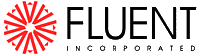
|
|
Digita.ru |
Gimi.Ru |
Porta.Ru |
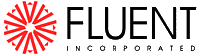 |
|
Шаг 4: Распределение величин
Отобразите распределение температур в плоскости симметрии (Рис. 22.6).
Display
![]() Contours...
Contours...
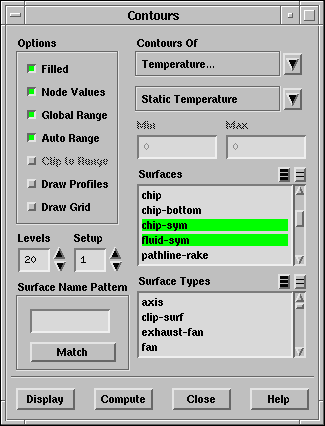
Под надписью Options (Опции) выберите Filled (Заливка).
Выберите Temperature... и Static Temperature в списках Contours Of (Распределение).
В списке Surfaces (Поверхности) выберите board-sym, chip-sym, и fluid-sym.
Нажмите Display (Отображение).
Вращайте и масштабируйте изображение левой и средней кнопками мышки соответственно, чтобы получить вид, показанный на Рис. 22.6.
Если в какое-то время изображение оказывается за границами графического окна и вы испытываете сложности с манипулирование изображения с помощью мышки, можете открыть панель Views (Виды) из выпадающего меню Display (Отображение) и использовать кнопку Default (По умолчанию) для обновления вида.
Предыдущий вид вы можете вернуть нажав на клавиатуре сочетание <Ctrl>-L.
Пик температуры приходится на чип, который и производит тепло.
Отобразим распределение температур на горизонтальной плоскости
![]() =0.25 дюймов (Рис.
22.7).
=0.25 дюймов (Рис.
22.7).
В панели Contours (Распределение) под надписью Surfaces (Поверхности) уберите плоскость симметрии и выберите y=0.25in.
Нажмите Display (Отображение).
Масштабируйте изображение средней кнопкой мышки, чтобы получить вид, показанный на Рис. 22.7.
Из рисунка видно более высокую температуру в следе за чипом. Вы можете отобразить и другие величины в панели Contours, например скорость или давление.
![]()
![]()
![]()
![]() Назад:
Шаг 3: Создание изоповерхностей
Назад:
Шаг 3: Создание изоповерхностей
Вверх:
Последующая обработка
Вперёд:
Шаг 5: Векторы скорости